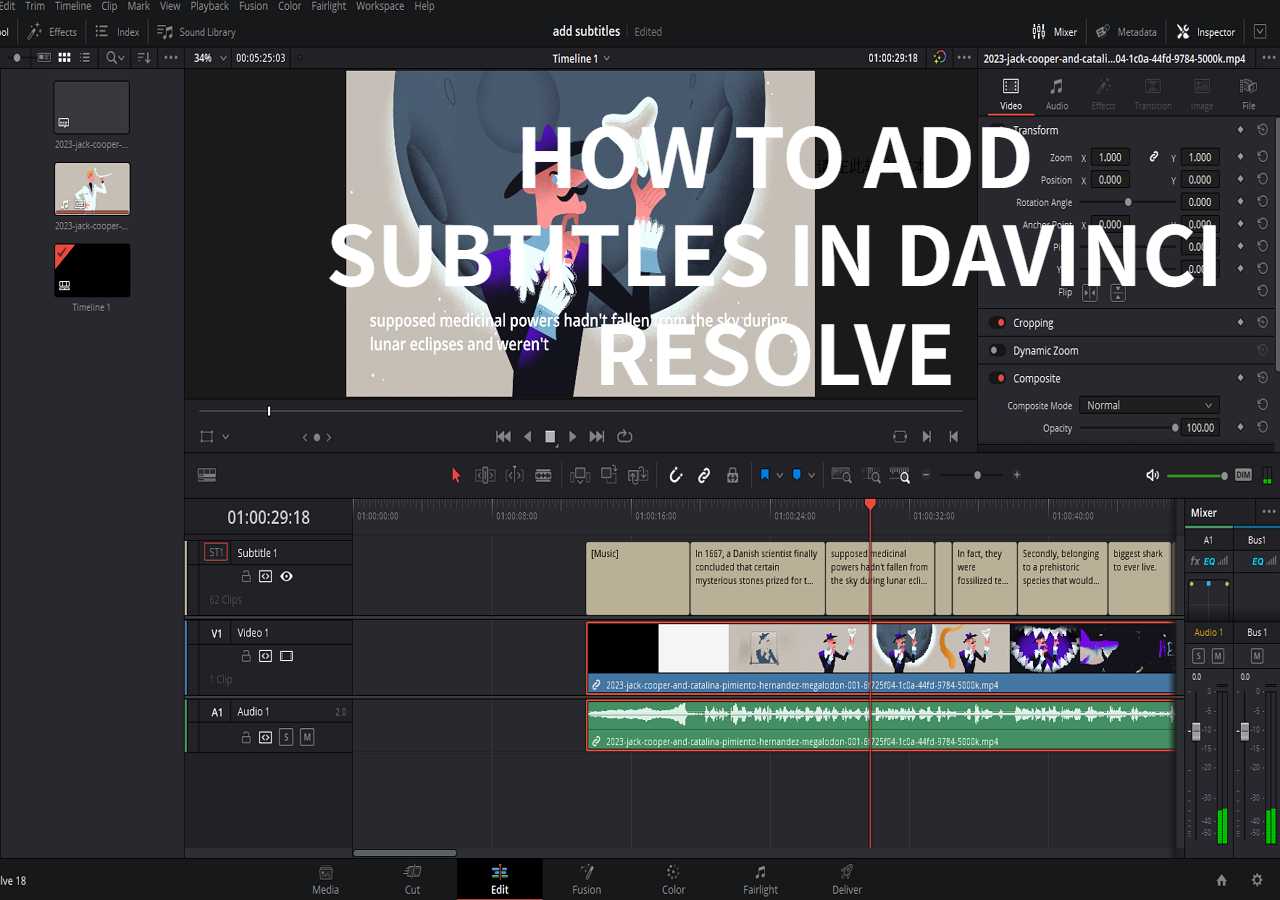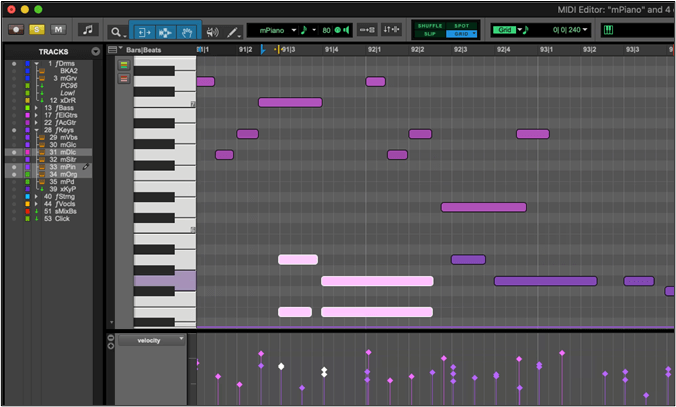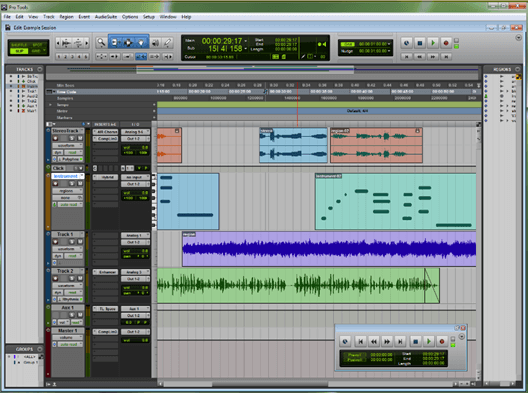-
![]()
Jacinta
"Obrigada por ler meus artigos. Espero que meus artigos possam ajudá-lo a resolver seus problemas de forma fácil e eficaz."…Leia mais -
![]()
Rita
"Espero que minha experiência com tecnologia possa ajudá-lo a resolver a maioria dos problemas do seu Windows, Mac e smartphone."…Leia mais -
![]()
Leonardo
"Obrigado por ler meus artigos, queridos leitores. Sempre me dá uma grande sensação de realização quando meus escritos realmente ajudam. Espero que gostem de sua estadia no EaseUS e tenham um bom dia."…Leia mais
Resumo do Conteúdo
0 Visualizações |
0 Minutos de Leitura
Corrigir áudio distorcido no Audacity é um processo simples e poderoso que pode ajudar a melhorar a qualidade de suas gravações e projetos. O Audacity, sendo um software conversor de áudio versátil e de código aberto, fornece uma variedade de ferramentas e recursos projetados para lidar com vários tipos de distorção.
Não importa se você está lidando com cortes, ruído de vento, silêncio, zumbido, chiado, overdrive ou estrondo, a interface intuitiva e as ferramentas internas do Audacity oferecem soluções eficazes para restaurar a clareza e melhorar a qualidade do seu áudio.
Neste guia, exploraremos técnicas passo a passo para identificar e corrigir áudio distorcido usando o Audacity.
| Métodos👷♂️ | Eficácia📝 | Visando 🔎 |
|---|---|---|
| Efeito de correção de clipe | Defina um limite e reduza a amplitude para permitir picos restaurados. | Muitos sinais durante a gravação. |
| Redução de ruído | Elimine ruídos de fundo e chiados complexos. | Ruído e chiado indesejados e complicados. |
| Equalizador | Ajuste a faixa de frequência de uma parte específica. | Áudio distorcido dentro de uma faixa de frequência específica, como vento ou ruído. |
| Amplificar | Alterar o volume de uma faixa. | Distorção trivial curta. |
| Ferramenta de reparo | Corrija clipes curtos. | Uma breve queda de fita, um objeto caindo causando um estrondo ou uma agulha de disco de vinil pulando. |
| Silêncio truncado | Encurte passagens com volume abaixo de um nível limite definido. | Silêncio. |
| Filtro passa-baixo | Corte a área de frequência de chiado. | Chiado agudo na gravação de áudio. |
Por que seu áudio está distorcido no Audacity
Às vezes, o removedor vocal do Audacity não funciona e o áudio fica distorcido. Identificar a causa específica ajuda a usar as ferramentas do Audacity de forma eficaz para correção de distorção e aprimoramento de áudio. Os motivos podem ser resumidos em:
- Clipping: Picos de áudio que excedem o nível máximo, causando distorção.
- Entrada saturado: Níveis de entrada muito altos durante a gravação resultam em som áspero.
- Ruído de fundo: ruídos indesejados interferem na clareza do áudio.
- Efeitos de software: O uso excessivo de certos efeitos causa distorção não intencional.
- Problemas com a interface de áudio: problemas com hardware causam distorção.
- Fonte de baixa qualidade: usar gravações de baixa qualidade causa distorção.
- Configurações incompatíveis: taxas de amostragem ou profundidades de bits incompatíveis causam distorção.
Como eliminar áudio distorcido no Audacity 7 métodos
Reconhecer as causas da distorção de áudio no Audacity abre caminho para soluções eficazes. Agora, vamos explorar os sete métodos para remover ruído de fundo do áudio e obter som de qualidade profissional em suas gravações.
1. Usando o efeito Clip Fix🎼
O clipping no áudio ocorre quando o sinal excede o nível máximo, levando à distorção. Isso normalmente acontece quando o sinal é mais alto do que o headroom disponível, cortando ou achatando os picos da forma de onda. O Audacity tem uma ferramenta para tornar a forma de onda do áudio clipping visível e remover o áudio distorcido.
Elimine a distorção do áudio no Audacity usando o Clip Fix
Etapa 1. Abra o Audacity e importe o arquivo.
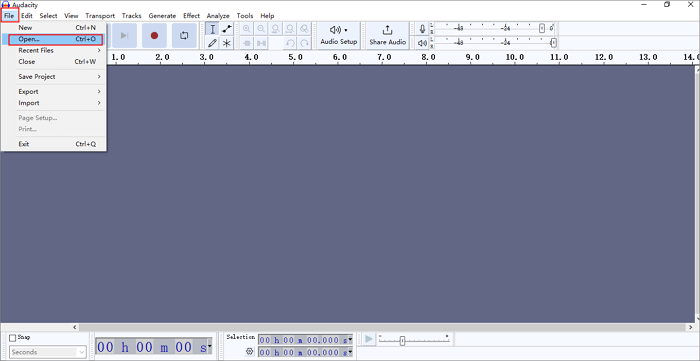
Etapa 2. Vá em " Exibir " > " Mostrar recorte (ligado/desligado) " e mostre o recorte em vermelho.
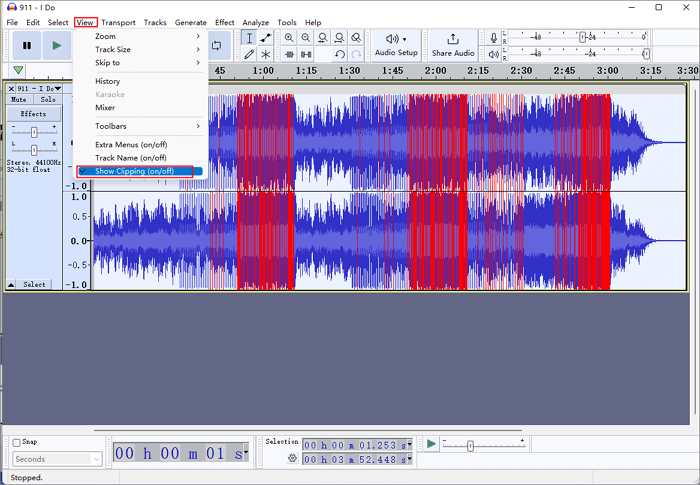
Etapa 3. Selecione o áudio e clique em " Efeito " > " Remoção e reparo de ruído " > " Correção de clipe... " para abrir a janela.
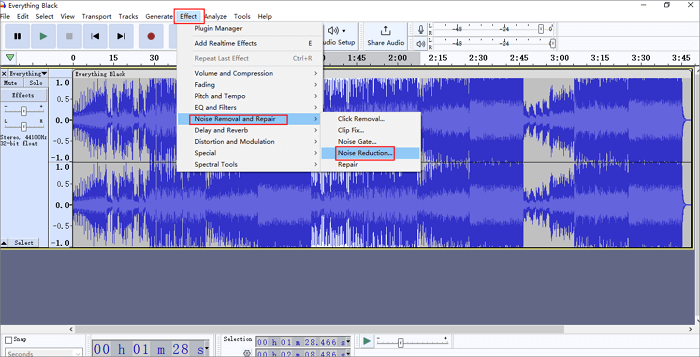
Etapa 4. Há dois valores para preencher. Em seguida, clique em " Visualizar " para ouvir o resultado e " Aplicar " a configuração.
- Limiar de recorte: define o que é considerado áudio recortado, definindo sua proximidade com a magnitude máxima da amostra.
- Reduza a amplitude para permitir picos restaurados: reduza a amplificação de áudio selecionada no Audacity para criar espaço para reparos.
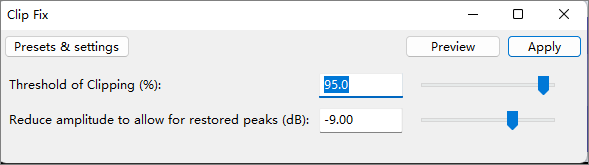
Etapa 5. Clique em " Arquivo " > " Exportar " para decidir o formato de exportação.
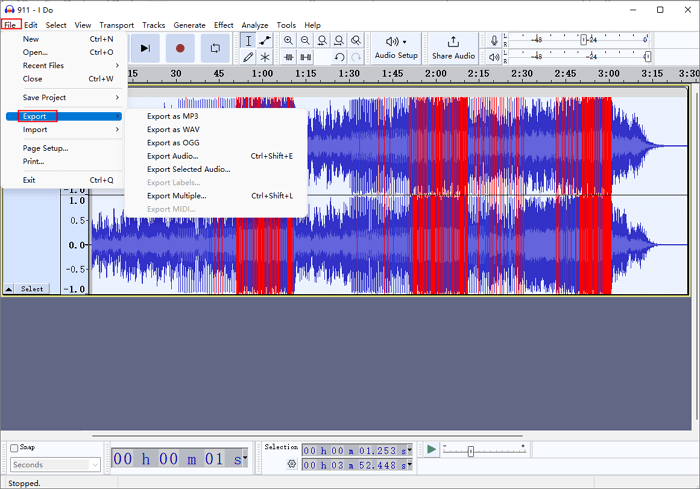
Aqui está um guia em vídeo sobre o método e observe que pode haver diferenças entre as interfaces das versões mais antigas e mais recentes.

Compartilhe a postagem on-line e espalhe o conhecimento para ajudar outras pessoas a melhorar a qualidade do áudio!
2. Usando redução de ruído🎵
Para ruídos de fundo complexos e constantes em sua gravação, experimente o efeito " Noise Reduction " do Audacity. Ele funciona bem quando há seções com apenas ruído e nenhum áudio alvo. Esta ferramenta é especialmente útil para lidar com chiado e ruído de fundo, mesmo que eles não sejam inicialmente perceptíveis na gravação.
Apague áudio distorcido no Audacity usando redução de ruído
Etapa 1. Selecione a parte de uma gravação de áudio que contém ruído.
Etapa 2. Navegue até " Efeito " > " Remoção e reparo de ruído " > " Redução de ruído… "
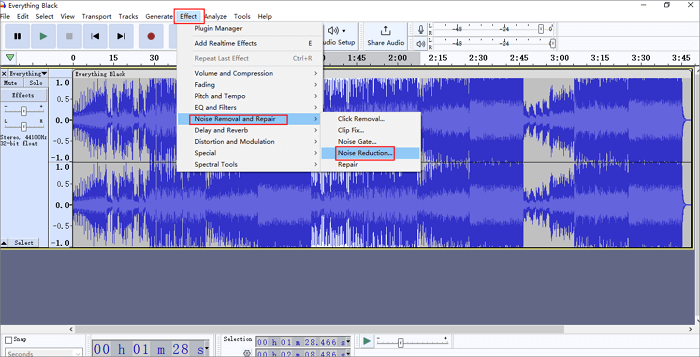
Etapa 3. Clique em " Obter perfil de ruído " e a janela será fechada imediatamente.
Etapa 4. Volte para " Redução de ruído… " novamente e defina os valores de redução de ruído.
- Redução de ruído (dB): ajuste a redução de volume para minimizar o ruído identificado no Audacity.
- Sensibilidade: Defina o limite de ruído de 0 a 24 no Audacity. Uma sensibilidade maior remove mais ruído, mas pode afetar os sinais desejados. Use o menor valor para remoção efetiva de ruído sem artefatos.
- Suavização de frequência (bandas): para redução de ruído em bandas vizinhas, defina o controle como 1 ou mais. Mantenha-o em 0 (desligado) para áudio desejado claro com ruído leve. Tente Suavização de frequência entre 1 e 6 bandas para artefatos, dependendo da frequência de amostragem da trilha.
- Resíduo: Use esta opção para pré-visualizar o som filtrado. Encontre as configurações ideais sem danificar o áudio. Partes reconhecíveis do som desejado no resíduo indicam que as configurações podem estar muito altas.
Etapa 5. Clique em " Visualizar " para ouvir o resultado e em " OK " para aplicar.
Etapa 6. Exporte o arquivo de áudio.
- Dica
- Há uma opção " Noise Gate " acima do recurso de redução. É um processador dinâmico que permite que áudio acima de um limite definido passe (gate "aberto") e reduz ou interrompe sons abaixo do limite (gate "fechado"). Ele efetivamente corta ruído residual entre seções de gravação e oferece várias configurações para um desempenho discreto e versátil em diferentes tipos de áudio.
3. Usando EQ🎶
Para remover áudio distorcido em uma faixa de frequência específica, use EQ-ing no Audacity. Ajuste a faixa de frequência com o Graphics EQ integrado, reduzindo frequências indesejadas, como um ruído de baixo afetando sua gravação.
Limpe a distorção do áudio no Audacity usando EQ
Passo 1. Carregue seu áudio distorcido no Audacity.
Etapa 2. Vá para " Efeito " > " EQ e Filtros " > " EQ Gráfico… "

Etapa 3. No EQ, cada controle deslizante corresponde a uma faixa de frequência, de baixa (esquerda) a alta (direita). Basta ajustar os controles deslizantes para eliminar ruídos da sua gravação.
Etapa 4. Clique em " Predefinições e configurações " > " Predefinições de fábrica " para ver as predefinições disponíveis.
Etapa 5. Clique em " Visualizar " para ouvir o resultado e em " OK " para aplicar.
Etapa 6. Exporte o trabalho.
- Importante
- O menu Effects oferece um Filter Curve EQ, similar ao Graphics EQ, alterando frequências específicas na sua gravação. Ele usa um formato de gráfico para facilitar a interpretação. Clique em qualquer lugar na linha para alterar uma frequência, tornando-a mais adaptável do que o Graphics EQ. As predefinições estão disponíveis em " Manage " > " Factory " Presets.
4. Usando Amplify🎙️
Use o efeito Amplify no Audacity para ajustar o volume de faixas de áudio ou seleções selecionadas. Amplify mantém volumes relativos para faixas ou canais selecionados. Diferentemente de Normalize, que maximiza cada faixa independentemente, Amplify aplica a mesma amplificação a todas as faixas ou canais selecionados.
Remova o áudio distorcido no Audacity usando o Amplify
Etapa 1. Selecione a faixa de áudio.
Passo 2. Acesse o efeito em " Efeito " > " Volume e Compressão " > " Amplificar... ".
Etapa 3. Insira um valor para a quantidade de amplificação ou arraste o controle deslizante. Marque ou desmarque " Allow Clipping ".
- Dica
- Desmarcado, inserir uma amplificação acima de 0 dB desabilita o botão OK para evitar distorção excessiva. Se marcado (padrão), você pode aplicar qualquer amplificação, mas seja cauteloso.
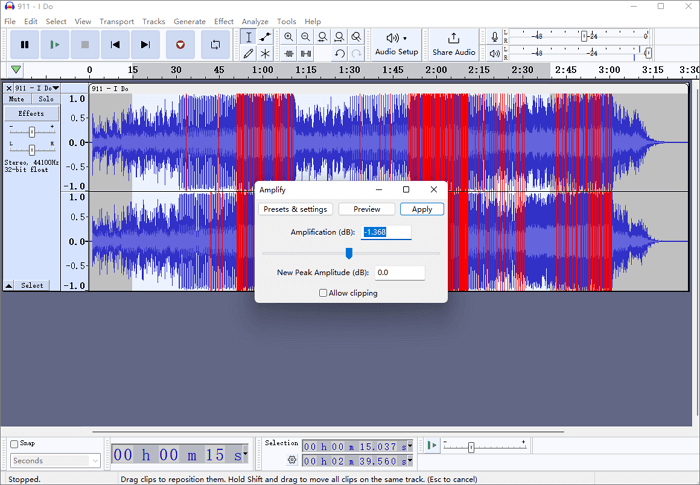
Etapa 4. Clique em " Visualizar " para ouvir o resultado e em " OK " para aplicar.
Etapa 5. Exporte o trabalho final.
5. Usando a ferramenta de reparo🎤
Esta ferramenta corrige clipes extremamente curtos em menos de um segundo. É útil para corrigir distorções causadas por quedas de fita, impactos repentinos ou pulos de agulha em discos de vinil. Mesmo distorções breves impactam significativamente a qualidade do áudio. Seleções mais curtas geralmente produzem melhores resultados de reparo.
Remova a distorção do áudio no Audacity usando a ferramenta de reparo
Passo 1. Escolha a pequena parte de áudio.
Etapa 2. Vá para " Efeito " > " Remoção e reparo de ruído " > " Reparo ".

Etapa 3. Não há opções disponíveis para esta ferramenta; ela aplica o efeito diretamente ao áudio selecionado.
Etapa 4. Exporte a faixa de áudio.
6. Usando Truncate Silence🎧
Truncar Silêncio encurta passagens com volume abaixo do limite especificado pelo período de tempo especificado.
Elimine a distorção do áudio no Audacity usando Truncate Silence
Passo 1. Vá em " Efeito " > " Especial " > " Truncar Silêncio... ".
Etapa 2. Configure os valores ou use predefinições.
- Limite: o áudio deve estar abaixo do nível limite (-20 dB a -80 dB) para ser tratado como silêncio.
- Duração: Duração mínima do silêncio. O áudio deve ficar abaixo do " Threshold " para que essa duração fique em silêncio. Diminua a " Duração " para mais redução; mínimo de 0,001 segundos.
- Truncar Silêncio Detectado: Silêncios são cortados para uma duração definida. Se o áudio permanecer abaixo do limite de " Detectar Silêncio " pelo tempo especificado, ele será truncado para a duração de " Truncar para ".
- Comprimir excesso de silêncio: se o áudio permanecer abaixo do limite " Detectar silêncio " pela duração especificada, qualquer excesso de silêncio será comprimido para a porcentagem inserida em " Comprimir para ", mas não proporcionalmente.
- Truncar faixas independentemente: quando aplicada a várias faixas, a caixa de seleção " Truncar faixas independentemente " decide se elas devem ser sincronizadas como uma mixagem ou processadas separadamente.

Etapa 4. Clique em " OK " e exporte o áudio.
7. Usando filtro passa-baixo🔊
Para remover o chiado agudo em uma gravação de áudio causado pelo ruído do vento ou por uma unidade de ar condicionado barulhenta, tente usar um filtro passa-baixa ou um filtro notch para cortar a área de frequência do chiado.
Reduza o áudio distorcido no Audacity usando o filtro passa-baixo
Etapa 1. Selecione todo o áudio e clique em " Analisar " > " Plotar espectro… ".
Etapa 2. Para chiados agudos, observe a área de frequência do pico nas frequências mais altas lendo o eixo X do espectro plotado.
Etapa 3. Vá para " Efeito " > " EQ e filtros " > " Filtro passa-baixa... ".
Etapa 4. Insira um valor ligeiramente menor que a frequência de chiado no campo de entrada " Frequency ". Defina o valor " Roll-off " usando a caixa de entrada com base em suas necessidades.

Etapa 5. Ouça a prévia e clique em " OK " para aplicar.
Complemento: Remova a distorção de áudio/vídeo no EaseUS VideoKit
O EaseUS VideoKit, um editor de vídeo versátil para Windows, oferece uma interface amigável para remover distorções de áudio de áudio ou vídeos de forma eficaz. Você pode facilmente separar vocais de ruído de fundo e baixar acompanhamento e vocais individualmente para a versão de karaokê.
O removedor vocal alimentado por IA suporta mais de 1000 formatos de vídeo e fornece um removedor de ruído para reduzir chiado, ruído branco, zumbido, cliques, estrondos e muito mais. Ele também funciona como um editor de vídeo, compressor e conversor, extrator e compressor de áudio, etc. Download gratuito disponível para Windows 11/10/8/7.
Remova a distorção do vídeo no EaseUS VideoKit
Etapa 1. Baixe e inicie o software EaseUS VideoKit e clique no recurso Editor de vídeo .

Passo 2. Em seguida, você precisa escolher Adicionar arquivos para abrir o vídeo que deseja alterar.
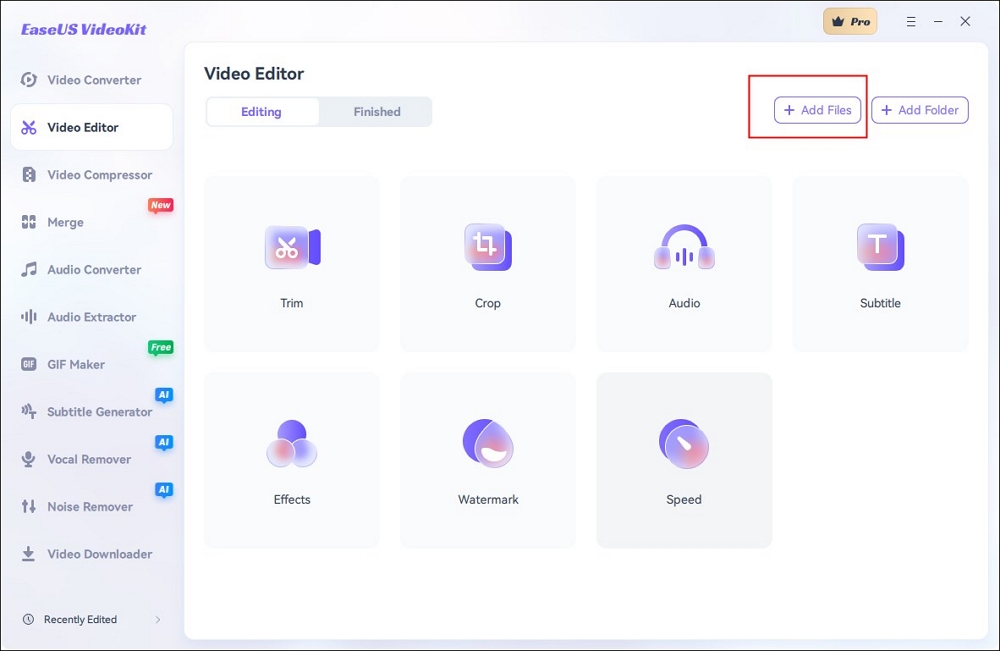
Passo 3. Depois disso, você pode clicar no ícone Áudio .
Passo 4. Na seção Áudio , arraste a barra de Volume para zero e clique na opção Salvar .
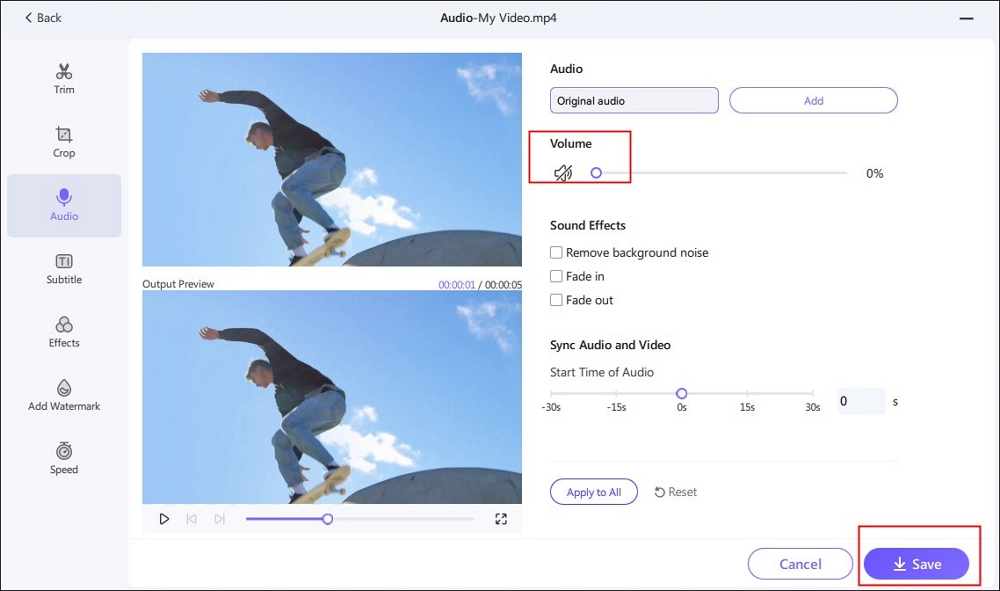
Etapa 5. E então, você pode exportar livremente o arquivo de vídeo enquanto escolhe diferentes resoluções, qualidades, formatos, codificadores e taxas de quadros conforme desejar.
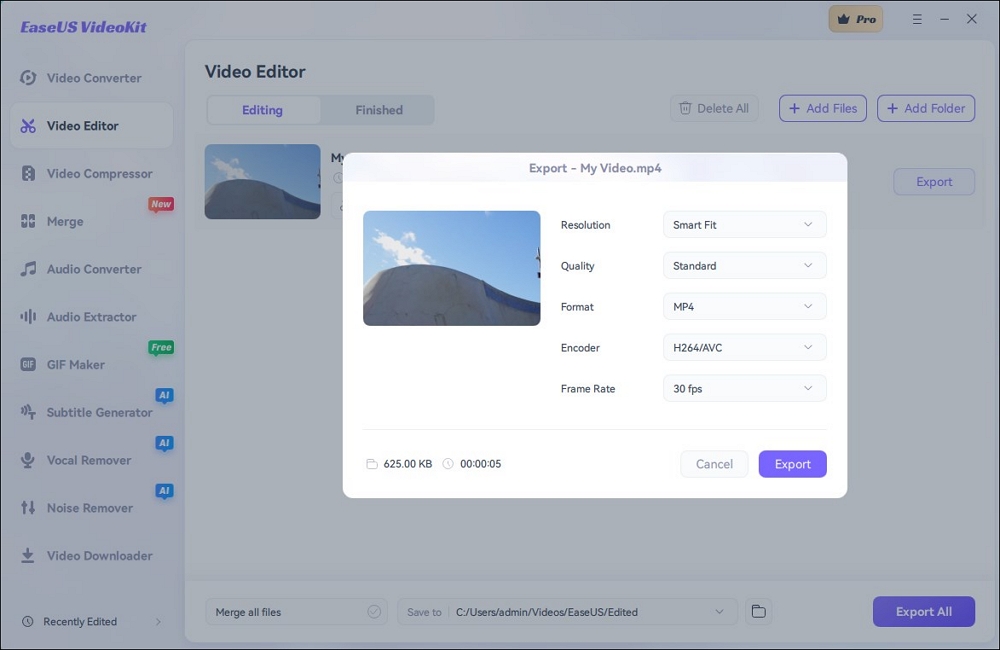
Conclusão
Em resumo, o Audacity oferece sete métodos eficazes para corrigir áudio distorcido, utilizando ferramentas como redução de ruído e EQ. Além disso, o EaseUS VideoKit fornece uma solução amigável para remover distorção de áudio e vídeo para usuários do Windows. Com essas ferramentas, você pode melhorar a qualidade do áudio e obter resultados profissionais.
Como se livrar de áudio distorcido no Audacity FAQs
1. Como consertar áudio distorcido?
Remover distorção de áudio pode ser uma tarefa desafiadora, dependendo da natureza e da gravidade da distorção. Aqui estão algumas etapas gerais que você pode seguir para tentar consertar áudio distorcido:
- Identifique o tipo e a fonte da distorção.
- Verifique se há problemas nas conexões de hardware.
- Ajuste o volume e os níveis de ganho para evitar cortes.
- Use um equalizador (EQ) para equilibrar frequências e reduzir distorções.
- Aplique redução de ruído para limpar o ruído de fundo.
- Utilize a normalização para uniformizar os níveis de áudio.
- Aplique compressão para controlar a faixa dinâmica e reduzir picos.
- Considere usar plugins de de-clip ou de-distort para casos graves.
- Tente esticar ou comprimir o tempo para ajustar o tempo do áudio.
- Grave novamente as seções distorcidas, se possível.
- Utilize um limitador para evitar que o áudio exceda um certo nível e evitar mais distorções.
- Considere usar um software profissional de restauração de áudio para distorções complexas.
2. Como faço para me livrar da imprecisão no Audacity?
Para eliminar distorção e som estático no Audacity, siga os passos abaixo:
- Abra o Audacity e importe seu clipe de áudio.
- Clique na lupa para ampliar a forma de onda.
- Selecione a faixa e vá em " Efeito " > " Remoção e reparo de ruído " > " Redução de ruído... "
- Ajuste os valores e clique em " Visualizar " > " OK ".
3. Como faço para tornar o áudio distorcido mais claro?
Para tornar o áudio distorcido mais claro, siga estas etapas:
- Identifique a causa da distorção.
- Use a redução de ruído para minimizar o ruído de fundo.
- Normalize o áudio para otimizar os níveis.
- Aplique EQ para equilibrar frequências e reduzir a aspereza.
- Considere usar plugins de de-clip ou de-distort.
- Use um compressor ou amplificador para controlar as flutuações de volume.
- Ajuste o tempo com alongamento de tempo.
- Reequalize e ajuste a reverberação para maior clareza.
- Experimente excitadores harmônicos para maior presença.
- Ajuste manualmente o volume com automação.
- Use um software profissional de restauração de áudio, se necessário.
- Trabalhe com fontes de áudio de alta qualidade para obter melhores resultados.